制御
対応製品のルータ設定をTELNETまたはSSH経由にて設定変更を行います。
info
- SSH経由での設定変更を行う場合、現状では鍵認証には対応していません。
制御
以下の必用な設定が完了後、保存ボタンを押して保存してください。
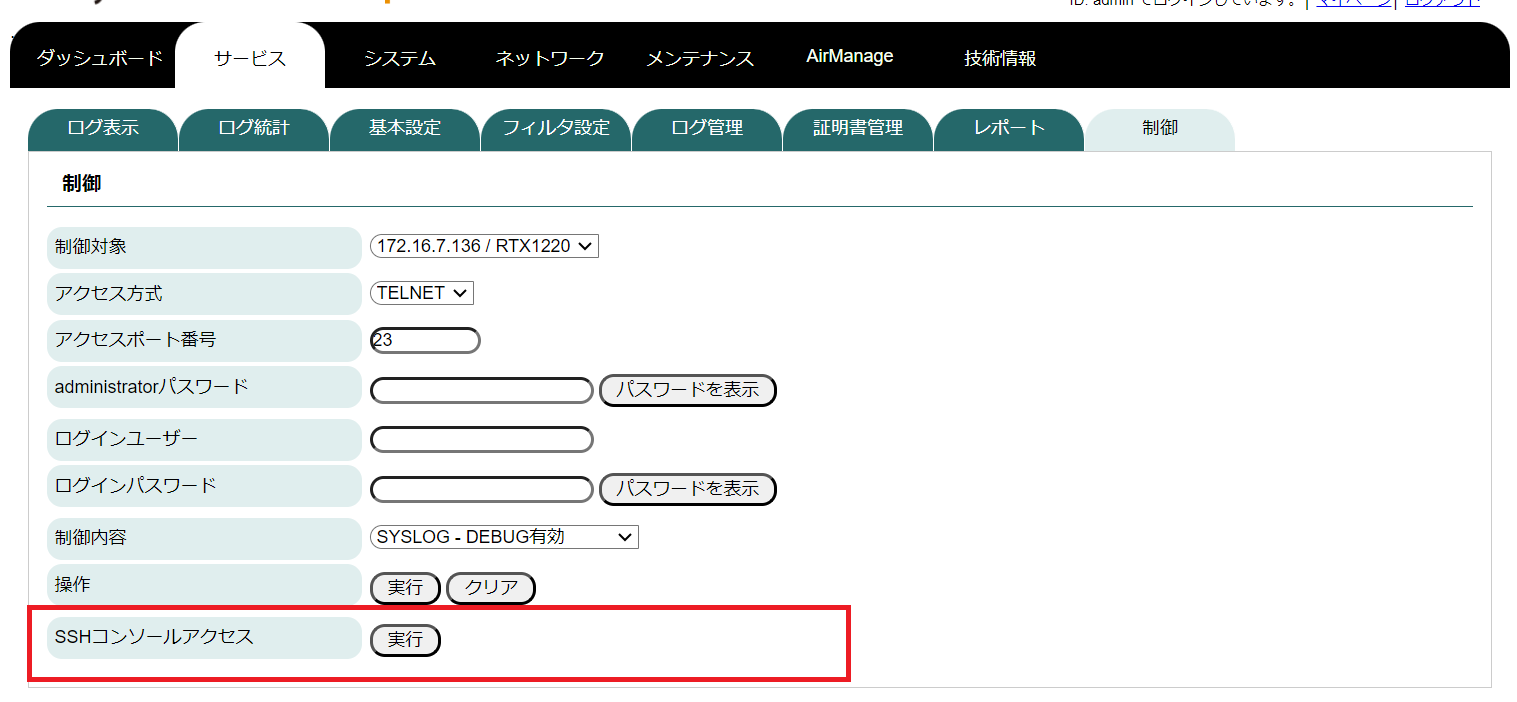
| 項目 | 設定値 | 説明 |
|---|---|---|
| 制御対象 | 登録している対応ルータから選択できます。 | |
| アクセス方式 | TELNET or SSH | 登録している対応ルータに対して制御を行う方式を選択します。 |
| アクセスポート | 1 ~ 65535 | アクセス方式に対応するポート番号を設定します。 通常ではTELNETは23、SSHは22となります。 WAN側からのアクセス向けにポートフォワーディングしている場合には設定しているポート番号をご指定ください。 |
| administratorパスワード | 管理ユーザーへ昇格する際に入力するパスワードを設定します。 | |
| ログインユーザー | TELNETまたはSSHログインするユーザーを設定します。 SSH時はユーザー名なしユーザーでのログインは出来ませんので、入力必須となります。 | |
| ログインパスワード | TELNETまたはSSHログインするユーザーに対するパスワードを設定します。 | |
| 制御内容 | 以下の内容について、RTX/NVRルータに対して制御が行えます。
| |
| 操作 | 実行ボタンを押すことにより設定内容に基づき、対応製品ルータへ設定を行います。クリアボタンを押すことにより、入力フォーム値が全て初期値となります。 | |
| SSHコンソールアクセス | 実行ボタンを押すことにより設定内容に基づき、対応製品ルータへWEBコンソールでのSSHアクセス(ブラウザの別タブ)を行います。TELNET接続が必用な場合は、本体へ一度SSHアクセスを実施し、telnetコマンドにてアクセスを行ってください。 本項目は、AirManage経由にてアクセスした時のみ表示されます。 |
info
- FortiGateシリーズについては制御機能は使用できません。AirManage経由のSSHコンソールのみサポートしています。
SSHコンソールアクセスについて
AirManage経由にて使用可能なSSHコンソールアクセスですが、ログイン情報が間違っている場合やパラメータが未設定の場合等の接続できないケースの場合には以下のような画面になります。
パラメータが間違った状態での接続については、パラメータ修正後にConnectを押してください。
本機能での接続についてはパスワード認証でのサポートとなり、鍵認証及びワンタイムパスワード認証についてはサポート対象外となります。
そのため、鍵認証・ワンタイムパスワード認証をご利用する場合にはユーザー様での機能ご確認の上ご使用ください。
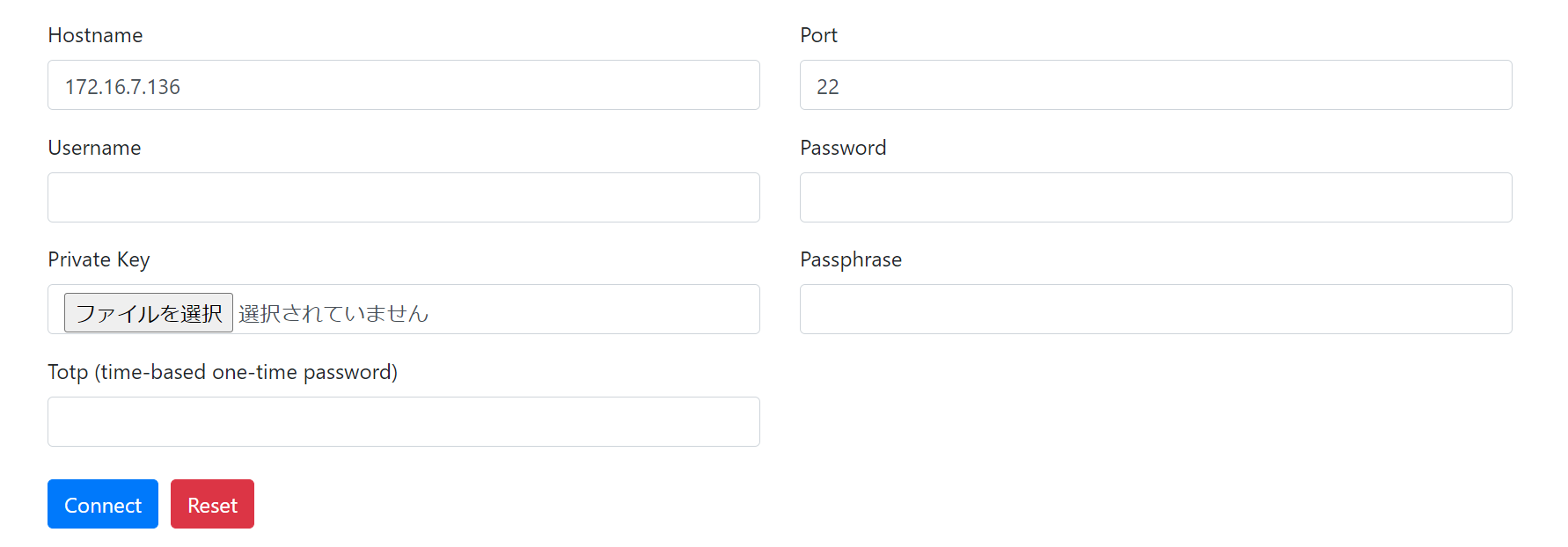
| 項目 | 設定値 | 説明 |
|---|---|---|
| Hostname | 接続先ホスト | 接続するホストのIPアドレスを指定します。 本画面に遷移した場合、通常では変更する必要はありません。 |
| Port | 22 | SSH接続先のポート番号を指定します。 |
| Username | ログインユーザー | SSHにてログインするユーザー名を指定します。 |
| Password | ログインパスワード | SSHにてログインするユーザーに対応するパスワードを指定します。 |
